面白い「meme(ミーム)」の作り方

YouTubeやSNSではmeme動画が注目を集めています。しかし、「memeアニメーションってどうやって作るの?」「そもそもmemeアニメーションって何を指すの?」と気になる方もいるかもしれません。
そこで今回は、memeの意味やアニメーションの作り方などについて詳しく解説します。記事内ではmemeアニメーションを手軽に作れるツールも紹介しているので、ぜひ参考にしてください。
| 目次: |
Part1.そもそもmemeとは?
その存在は前からあったものの、名前が付いていたかどうかは認識していない事があります。 ミーム(meme)とは遺伝子学から来た言葉で、本来持っている情報に後で加わる外的要因というのだそうです。 ではインターネットにおけるミームというのは何でしょう。 画像でも言葉でも、本来使われている意味は他の人が見聞きした時に100パーセント伝わるものでしょうか。 そこには各々感性というものがあり、少しずつ違った意味が付加される事があります。

人気の動物ダンスミーム素材が新搭載|動画編集ソフトFilmora
下記の記事では人気の猫ミームの作り方を解説しているので、興味のある方はこちらも参考にしてください。
関連記事:猫ミームの作り方【5ステップ】>>
Part2.面白いmemeを作る5ステップ
それでは、memeを作る方法を見ていきましょう。今回は参考レクチャーとして、高品質な動画を簡単に作れるソフト【Filmora】を使ったやり方を紹介します。Filmoraにはmemeアニメーションに使える素材が多数用意されているので、効率的にコンテンツを作成することが可能です。なおFilmoraは無料でダウンロードできるので、この機会に動画を一緒に作ってみましょう。
【動画をGIFに変換】遊びに!SNSに!Filmoraで簡単・便利にGIFミーム作成!|Wondershare Filmora(Windows&Mac)
ステップ1 ネタ・構想を考える
まずはmemeアニメーションの具体的なテーマや構想を考えましょう。手書きイラストを利用する方は、イラストの世界観に合ったセリフなどを考えてみてください。また人気のネタをリサーチすることで、注目されているmemeアニメーションを作るヒントも得られます。下記の記事では、有名なネットミームを紹介しているので、こちらも参考にしてください。
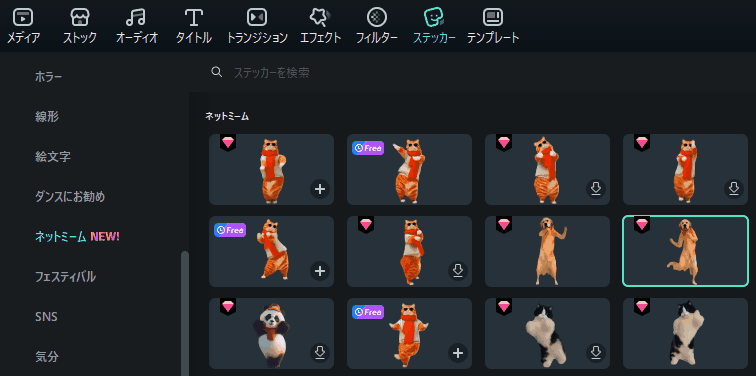
人気の猫ダンスミーム素材が新搭載|動画編集ソフトFilmora
ステップ2 動画素材を集める
memeアニメーションの構想が決まったら、必要な素材を集めましょう。例えば猫ミーム動画を作るなら、猫のGIF画像を集める必要があります。BGMを使用する方は、音楽素材なども準備しましょう。
またFilmoraでは、動画に使用する素材を録画してそのまま編集することがことが可能です。
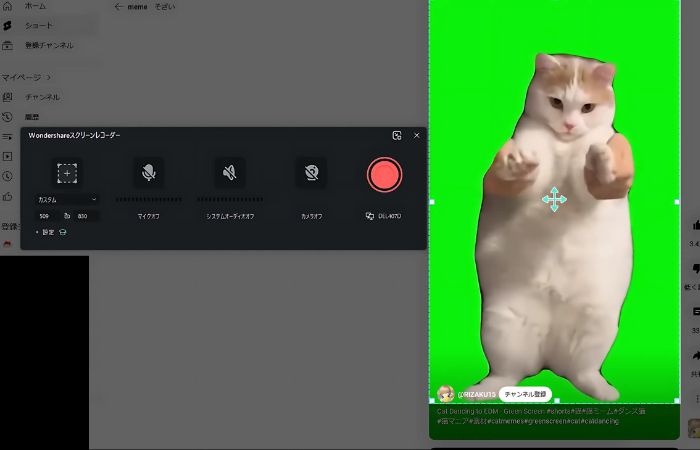
Filmoraには、memeアニメーションに役立つ素材が多数搭載されています。また下記の記事では、memeアニメーションのGIF素材を集めるヒントを解説しています。素材を自作する方法も紹介しているので、あわせて参考にしてください。
ステップ3 動画をアップロードする
必要な素材を集めたら、動画を編集する準備を始めましょう。まずはFilmoraを起動して、画面に表示されている【新しいプロジェクト】をクリックします。
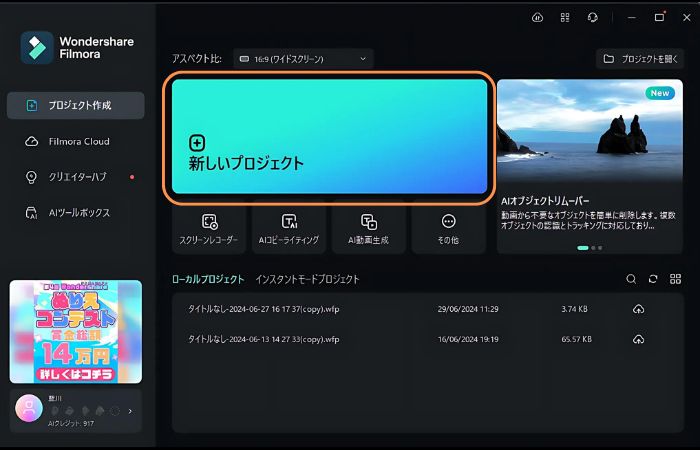
最新機能「画像から動画生成機能」を活用すれば、AIで手軽に猫ミームを作成可能です。
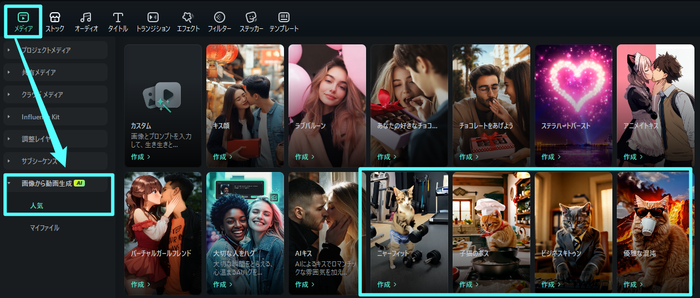
さらに、自分のアイデアをプラスして、テキストや効果音を加えれば、オリジナリティ溢れる猫ミームを作成できます。本格的に編集したい場合は、Filmoraの画像・動画編集機能を活用するのがおすすめです!
動画編集画面が表示されたら【インポート】をクリックして、memeアニメーションに使用する動画素材を追加します。
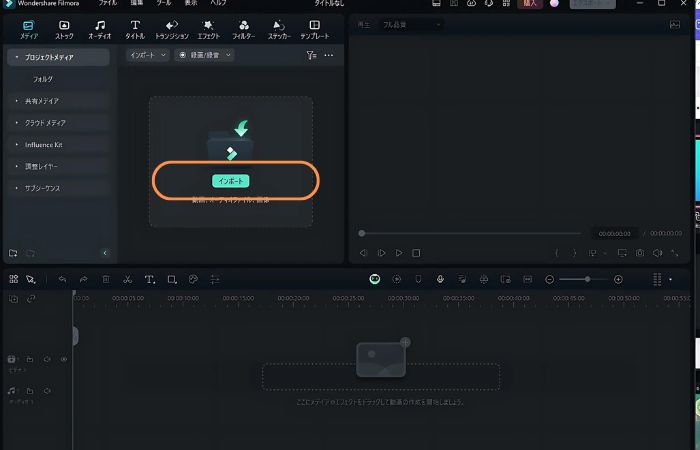
動画の編集を行う前に、コンテンツの設定を行いましょう。画面上部の【ファイル】のプロジェクト設定から、アスペクト比や改造を指定することが可能です。
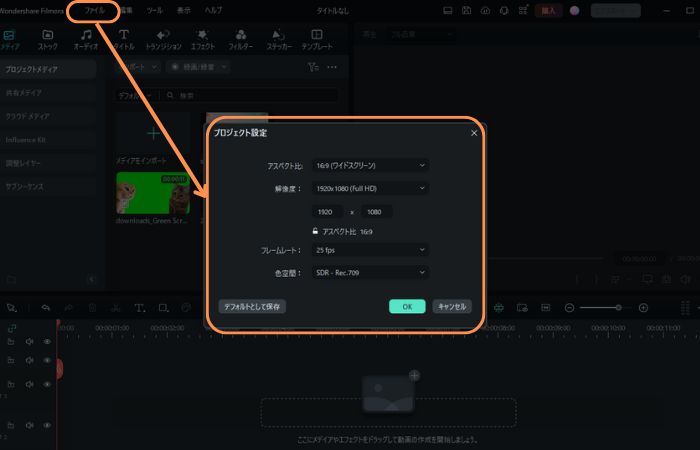
設定が完了したら、使用する素材をタイムラインに追加しましょう。
ステップ4 動画を編集する
ここからは動画を実際に編集していきましょう。グリーンバックのミーム素材を利用する場合は、動画クリップをクリックして、タイムライン上部の【AIマットツール】から【クロマキー】を選択します。
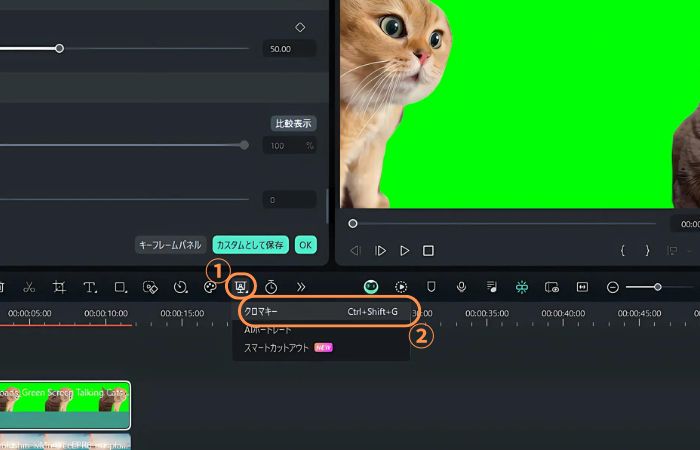
またFilmoraは、グリーンバック以外の動画素材も背景から切り取ることが可能です。前述の【AIマットツール】の【AIポートレート】で背景を除去できます。
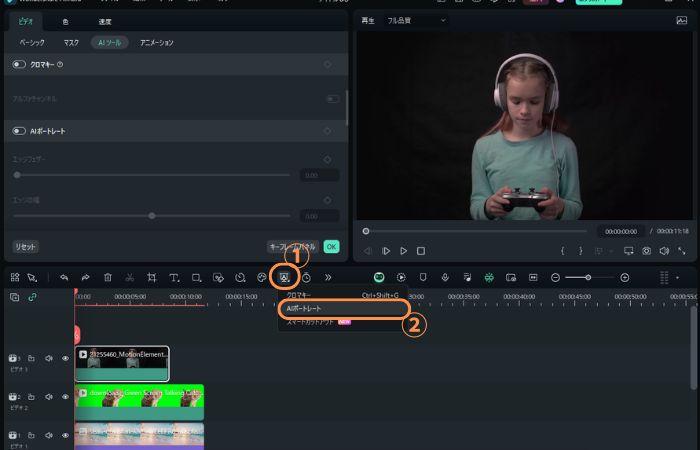
次に、動画にセリフを加えていきましょう。Filmoraの【デザイン文字】を利用すれば、話者の感情をユニークに表現することが可能です。
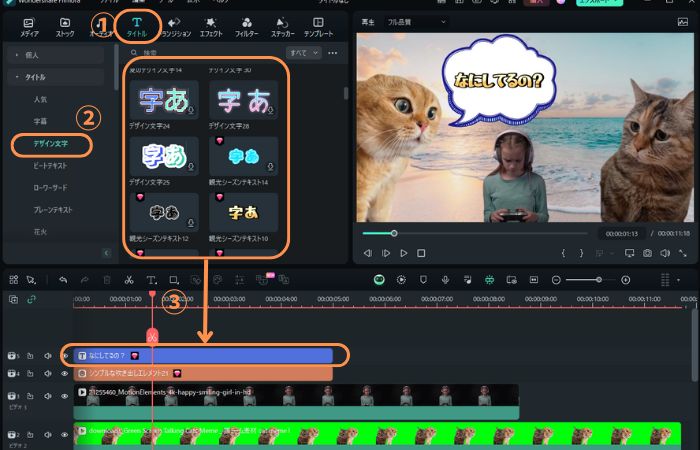
Filmoraにはmemeアニメーションに使えるステッカー素材が多数搭載されています。編集メニューの【ステッカー】から高品質な素材を選べるので、ぜひ活用してください。
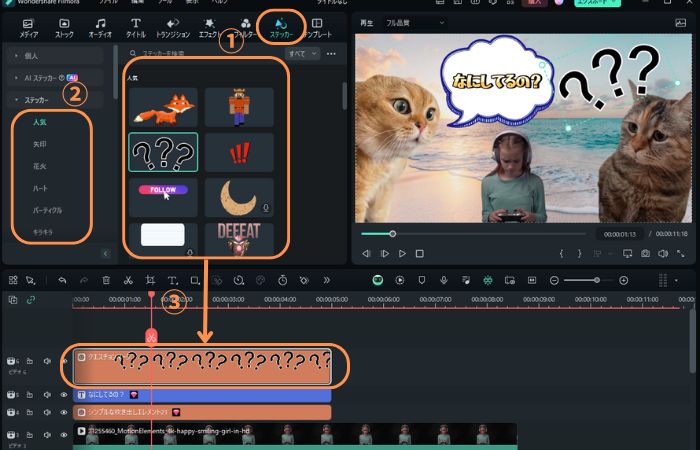
ステップ5 memeアニメーションを保存する
必要な編集が完了したら、画面右上の【エクスポート】をクリックします。
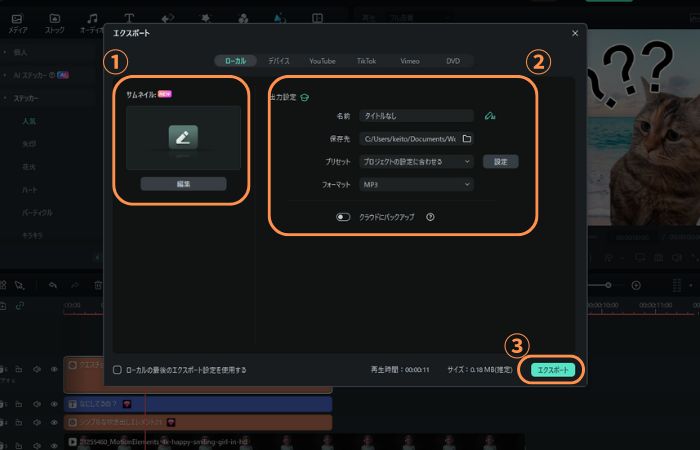
保存画面が表示されたら、下記の設定を行いましょう。
- サムネイル画像の設定
- タイトル・保存先・拡張子などの設定
上記の設定が完了したら【エクスポート】をクリックして、動画を保存します。Filmoraでmemeアニメーションを作る方法は以上です。
補足: オンラインサイトでmemeアニメーションを作る方法
memeアニメーションは動画編集ソフトだけではなく、オンラインサイトでも作ることが可能です。ここではmemeアニメーション制作に特化した【Filmora 無料オンラインミームメーカー】を使ったやり方を紹介します。
まずは【Filmora 無料オンラインミームメーカー】にアクセスして、ファイルをアップロードします。
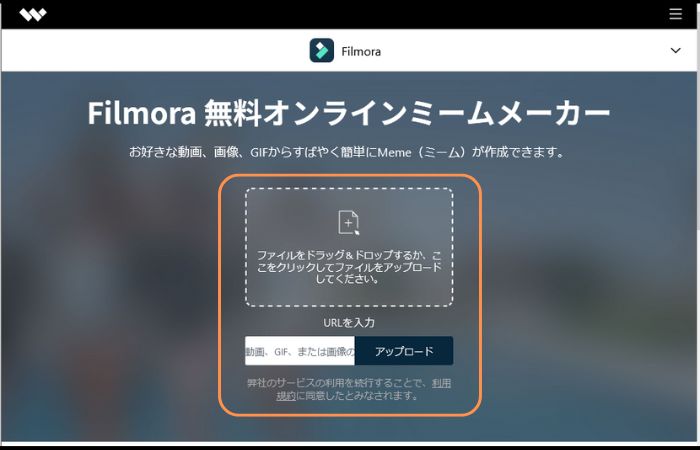
編集メニューの【イメージ外テキスト】では、動画の外側のテキストを入力できます。
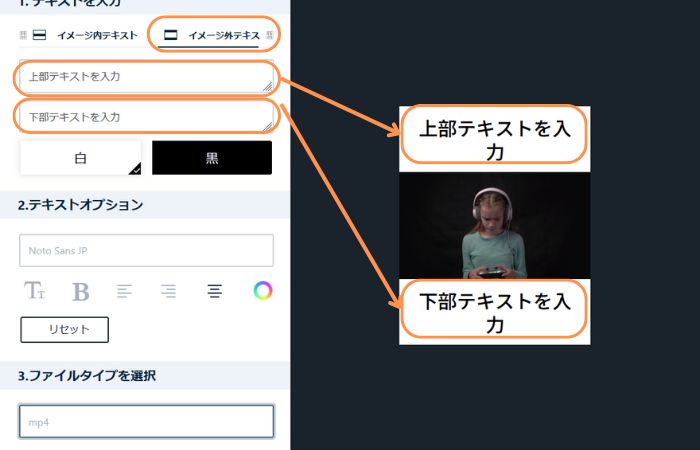
【イメージ内テキスト】では、動画の上にテキストを入力することが可能です。

テキストオプションでは、テキストのフォントやサイズ、カラーなどを編集できます。
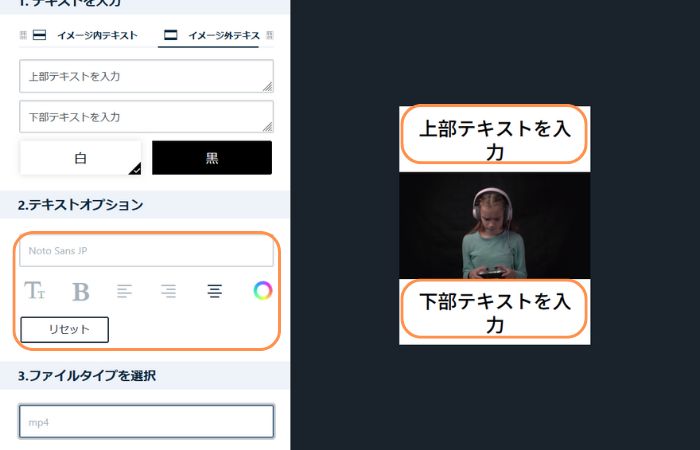
最後に動画の拡張子を指定して、【作成】をクリックして動画を保存しましょう。
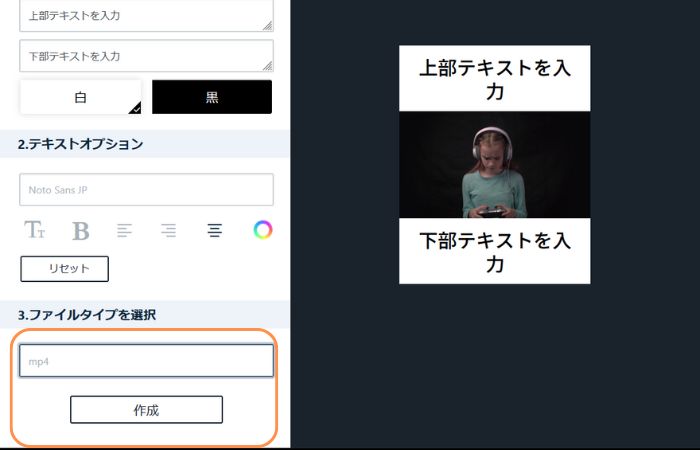
Filmoraに比べると利用できる機能は少ないですがmemeアニメーションを簡単に作成できるので、こちらもぜひお試しください。
Part3.面白いmemeアニメーションを作るポイント
前述では、memeアニメーションの作り方を紹介しました。しかし、「面白い動画にするコツが知りたい...」と考える方もいるかもしれません。動画の品質を高める方法は人によって異なりますが、下記のポイントは一定の効果が期待できます。
- 人気コンテンツを参考にする
- 注目されているニュースを活用する
- テンポを意識する
- 適切なソフトを利用する
順番に見ていきましょう。
ポイント1人気コンテンツを参考にする
より再生されるmemeアニメーションを作りたい方は、人気の動画を参考にしてみましょう。具体的には、使用しているネタやセリフの内容、動画の尺などが挙げられます。人気コンテンツの盗作はトラブルになる可能性はありますが、参考にすることは問題ではありません。
ポイント2注目されているニュースを活用する
注目されている時事ニュースは、多くのユーザーに視聴される傾向があります。近年では政治ニュースなどが話題になっており、個人の意見を発信する目的でもmemeアニメーションが利用されています。ただし注目されているニュースは流動的なジャンルなので、鮮度の高い情報を扱うようにしましょう。
ポイント3テンポを意識する
meme動画の多くは、無音箇所をカットしてテンポ感のよい動画が人気と考えられます。したがって、意図しない間などは削除するとよいでしょう。またFilmoraには【無音検出機能】が搭載されており、効率的に作業をすることが可能です。
操作方法は非常に簡単なので、ぜひ活用してください。
ポイント4適切なソフトを利用する
Filmora以外にも、memeアニメーションを作れる動画編集ソフトは多数存在します。例えば動画編集で人気の【Adobe Premiere Pro】や【Final Cut Pro】などでも、高品質な動画を作成できるでしょう。しかし優れたツールは操作方法が難しい傾向があり、人によっては使い方に困るかもしれません。したがって利用するツールは、自身のレベルと機能、搭載されている動画素材などをもとに判断してください。
Part4.memeの作り方に関する注意点
ここからは、memeアニメーションの作り方に関する注意点を見ていきましょう。
① 著作権に注意する
使用するmeme素材によっては商用利用が禁止されていたり、クレジット記載が必要だったりします。そのため、外部のmemeアニメーション素材を利用する方は、サイトやクリエイターが提示するルールを確認してから利用しましょう。
② 炎上観点に配慮する
memeアニメーションは斬新な切り口が人気のコンテンツです。しかし過剰な発言などをするとユーザーに不快感を与え、炎上の原因になるかもしれません。また公序良俗に反するコンテンツはアカウント停止につながる可能性があるので、コンテンツを作成する際は注意してください。
Part5.memeの作り方に関するよくある質問
最後に、memeアニメーションの作り方に関するよくある質問を紹介します。
Q1.スマホでおすすめのmeme作成アプリは?
スマホアプリでmemeアニメーションを作成するなら、機能性に優れた【CapCut】などを活用するとよいでしょう。ただし動画編集ソフトに比べると編集範囲がやや少なくなる可能性があります。
Q2.memeアニメーションの種類は?
結論からお伝えすると、memeアニメーションに明確な種類などは存在しません。しかし国内では、【猫ミーム】や【音楽ミーム】などと呼ばれるジャンルが存在するようです。
まとめ:Filmoraでmemeアニメーションを作ってみよう!
memeアニメーションに明確な定義はないため、個人の自由で好きな発信をすることが可能です。作り方は自由なので、あなたが作ってみたいmemeアニメーションを制作してみるとよいでしょう。
よりユニークなmemeアニメーションを作りたい方には、Filmoraをおすすめします。プロ級の動画編集機能を搭載しているうえ、全ての機能を直感的に利用できるソフトは多くありません。Filmoraは無料でダウンロードできるので、ぜひ優れた機能や動画素材を体験してみてください。
【AI動画編集】AI Copilot編集/AI動画生成/AIテキストベース編集📝新機能を徹底解説|Wondershare Filmora(Windows&Mac)
サポート
製品に関するご意見・ご質問・ご要望はお気軽に こちらまでお問い合わせください。 >>






役に立ちましたか?コメントしましょう!